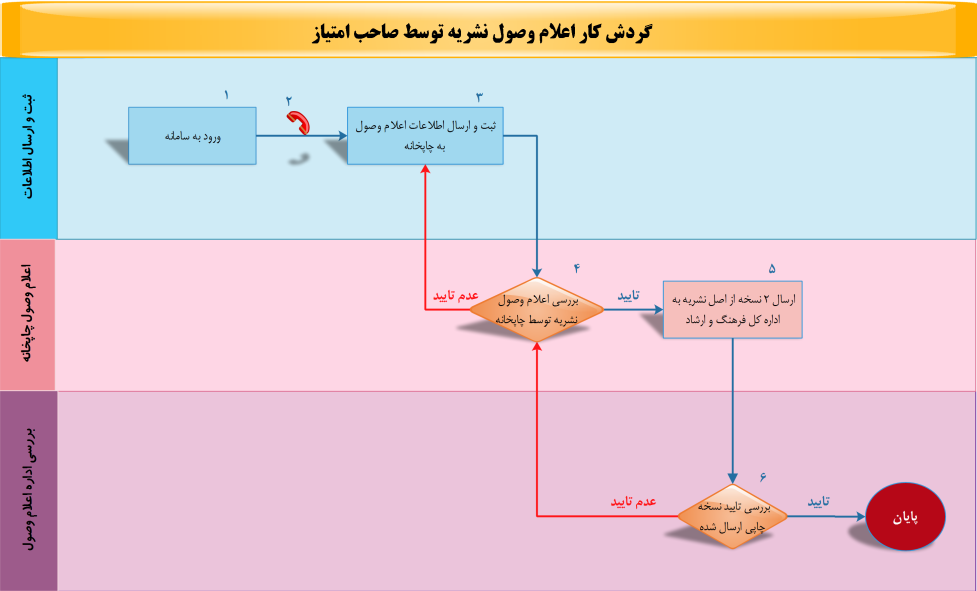
توضیحات گردش کار اعلام وصول نشریه توسط صاحب امتیاز
- صاحبان امتیاز نشریاتی که از تاریخ مهر 93 به بعد از طریق سامانه مجوز خود را دریافت کرده اند باید پس از ورود با نام کاربری و کلمه عبور در بخش مجوزها ، قسمت فهرست مجوزها ، اطلاعات تماس و آدرس دفتر نشریه و اطلاعات حساب خود را در سامانه ثبت کنند و سپس برای اخذ دسترسی اعلام وصول با واحد فنی و پشتیبانی ارتباط برقرار نمایند .
- صاحبان امتیاز نشریات که درسامانه نام کاربری دارند ، ضمن تماس با " واحد فنی و پشتیبانی " و یا ارسال ایمیل به نشانی اینترنتی support@e-rasaneh.ir در خواست برقراری دسترسی امکان اعلام وصول توسط نشریه را ارسال می نمایند ، تا امکان ثبت اعلام وصول نشریه مورد نظر برای صاحب امتیاز یا نماینده ی ایشان ایجاد شود.
- صاحبان امتیاز می بایست از طریق بخش اعلام وصول که در ناحیه کاربری ایشان وجود دارد ، اعلام وصول نشریه خود را انجام دهند.

به همین منظور در این مرحله وارد بخش "اعلام وصول" شده و گزینه "اعلام وصول جدید" را برگزیده تا با ورود به این بخش ، فرم اعلام وصول نشریه را تکمیل نمایند.
در صورتی که برای اولین بار است که وارد بخش اعلام وصول می شوید ، پنجره ای باز می شود که به شما امکان انتخاب نام نشریه را می دهد.
1.نام چاپخانه
اگر نام چاپخانه در فهرست نبود ، چاپخانه می بایست در سامانه ثبت نام کرده و تصویر مجوز خود را به نشانی support@e-rasaneh.ir ارسال نماید تا انتخاب نامش برای اعلام وصول میسر گردد.
2.نام نشریه
در پنجره باز شده نام نشریه خود را وارد کرده و برروی لینک جستجو کلیک نمایید . نام نشریه را از موارد نمایش داده شده انتخاب نمایید.

برای دفعات بعد ، نام نشریه در فیلد نشریه های منتشر شده در آن چاپخانه بصورت پیش فرض قرار دارد و نیازی به جستجوی نشریه نمی باشد . در صورتی که نشریه جدیدی را می خواهید اعلام وصول نمایید ، می توانید مجددا نشریه جدید را از محل مربوطه انتخاب و به فهرست نشریات خود اضافه نمایید .
3.نوع نشریه

در فیلد نوع نشریه مواردزیر را دقت فرمایید:
- در صورتی که کل صفحات نشریه بصورت کامل در آن چاپخانه ، چاپ می شود گزینه "خود نشریه (کامل)" را انتخاب نموده .
- در صورتی که "بخشی از یک نشریه" باشد انتخاب یکی از گزینه های رویه و لایه الزامی می باشد .
- در صورتی که "ویژه نامه" و "ضمیمه" باشد ثبت عنوان الزامی می باشد .
4.شماره پیاپی
شماره پیاپی(مسلسل) نشان دهنده شماره مسلسل ثبت شده بر روی جلد نشریه می باشد.

5.تاریخ چاپ
فیلد تاریخ چاپ بصورت سه فیلد جداگانه برحسب روز ، ماه ، و سال نمایش داده می شود ، که پر کردن آن بصورت کامل الزامی می باشد.
6.تاریخ روی جلد
برای وارد کردن تاریخ روی جلد به نکات زیر دقت فرمایید.
- درصورتی که دوره انتشار نشریه مورد نظر "روزنامه" باشد فیلد نوبت چاپ برای شما فعال می شود که پر کردن آن الزامی می باشد. همچنین فیلد تاریخ روی جلد بصورت سه فیلد جداگانه برحسب روز ، ماه ، و سال نمایش داده می شود ، که پر کردن آن بصورت کامل الزامی می باشد.
- درصورتی که دوره انتشار نشریه مورد نظر "دو فصلنامه ، فصلنامه ، ماهنامه و دو ماهنامه" باشد فیلد تاریخ روی جلد بصورت دو فیلد جداگانه برحسب ماه ، و سال نمایش داده می شود ، که پر کردن آن بصورت کامل الزامی می باشد.
- درصورتی که دوره انتشار نشریه مورد نظر "هفته نامه و دوهفته نامه و روزنامه" باشد فیلد تاریخ روی جلد بصورت سه فیلد جداگانه برحسب روز ، ماه ، و سال نمایش داده می شود ، که پر کردن آن بصورت کامل الزامی می باشد.
7.شمارگان
شمارگان نشان دهنده تیراژ نشریه می باشد.

8.نوع صحافی
نوع صحافی نشریه را از میان موارد زیر انتخاب کنید.

9.تعداد صفحات با جلد
تعداد صفحات نشریه را با احتساب جلد ، وارد نمایید.

10.تعداد صفحات آگهی
تعداد صفحات آگهی را با توجه به راهنمای داده شده وارد کنید .

برا ی مثال در صورتی که سه آگهی نصف صفحه ای در سه صفحه چاپ شده بود ، عدد 5 .1را در این قسمت واردکنید.
11.نوع کاغذ- جلد / رویه
نوع کاغذ جلد نشریه را از میان موارد زیر انتخاب کنید.

12.نوع کاغذ- صفحات داخلی
نوع کاغذ صفحات داخلی نشریه را از میان موارد زیر انتخاب کنید.

13.نوبت چاپ
در صورتی که دوره انتشار نشریه مورد نظر "روزنامه" باشد فیلد نوبت چاپ برای شما فعال می شود که انتخاب یکی از موارد "صبح" یا "عصر" الزامی می باشد.
14.سری چاپ
15.قطع
از بین موارد زیر ابعاد نشریه را انتخاب نمایید.

16.قیمت
قیمت نشریه را وارد کنید.

در انتها فایل تصویری نشریه خود را بصورت فایلpdf (حجم فایل pdf نشریه نباید از 20 مگابایت بیشتر باشد) با انتخاب گزینه  بارگذاری نمایید.
بارگذاری نمایید.
در صفحه باز شده با انتخاب گزینه  فایل pdf را انتخاب کنید. در انتها با زدن کلید
فایل pdf را انتخاب کنید. در انتها با زدن کلید  اطلاعات وارد شده را ثبت نمایید. چنانچه کیفیت فایل pdf ارسالی مطلوب نبوده و مطالب آن خوانا نباشد ، امکان تایید توسط کارشناس اداره اعلام وصول وجود ندارد .
اطلاعات وارد شده را ثبت نمایید. چنانچه کیفیت فایل pdf ارسالی مطلوب نبوده و مطالب آن خوانا نباشد ، امکان تایید توسط کارشناس اداره اعلام وصول وجود ندارد .
وضعیت درخواست اعلام وصول "ذخیره موقت" خواهد شد.
برای مشاهده اعلام وصول ذخیره شده به بخش "فهرست در حال تولید" مراجعه فرمایید.
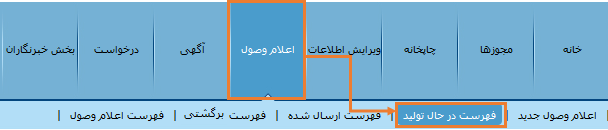
در صفحه باز شده ، برای مشاهده اعلام وصول مورد نظر ، شناسه اعلام وصول را انتخاب نمایید.

در صفحه باز شده با انتخاب گزینه  ، اعلام وصول برای چاپخانه ارسال خواهد شد.
، اعلام وصول برای چاپخانه ارسال خواهد شد.
در این حالت ، وضعیت اعلام وصول به "ارسال به چاپخانه" تغییر می کند.
اعلام وصول های ارسال شده در بخش فهرست اعلام وصول قابل مشاهده خواهد بود.
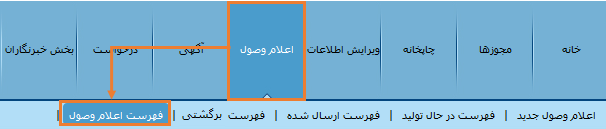
در این بخش امکان جستجو بر اساس عنوان نشریه ، عنوان چاپخانه ، شماره پیاپی ، تاریخ روی جلد ، تاریخ چاپ و .... امکان پذیر می باشد.
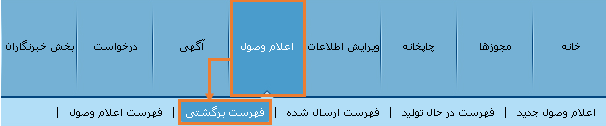
صاحبان امتیاز و مدیران مسئول و کارشناس چاپخانه می توانند اعلام وصول های عدم تأیید (برگشتی) خود را در بخش اعلام وصول های برگشتی ویرایش نمایند و مجددا برای چاپخانه ارسال نمایند.